日期:2014-02-22 00:00 作者:win7系统官网 来源:http://www.win770.com
很多对电脑不熟悉的朋友不知道win8系统让硬盘分区显示在资源管理器上部进的问题如何解决,虽然win8系统让硬盘分区显示在资源管理器上部的少许解决办法,所以小编就给大家准备了win8系统让硬盘分区显示在资源管理器上部的情况实在太难了,只需要按照;1、进入资源管理器,点击【查看】,在打开的功能区点击【选项】; 2、在文件夹选项窗口,我们可以看到:的方法即可解决,接下来小编就给大家带来win8系统让硬盘分区显示在资源管理器上部的具体解决流程。
具体如下:
1、进入资源管理器,点击【查看】,在打开的功能区点击【选项】;
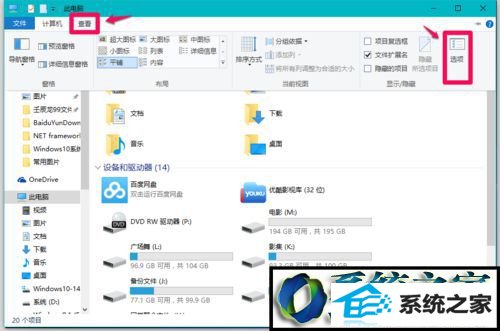
2、在文件夹选项窗口,我们可以看到:
打开文件资源管理器时打开:快速访问
点击栏中的小“∨”,在下拉菜单中选择“此电脑”;
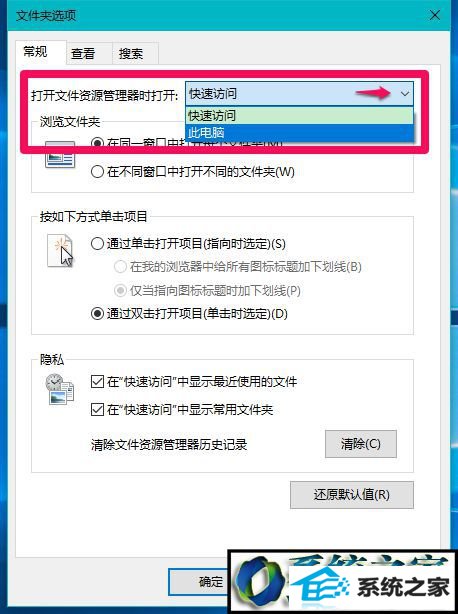
3、当打开文件资源管理器时打开:此电脑时,点击:应用 - 确定;
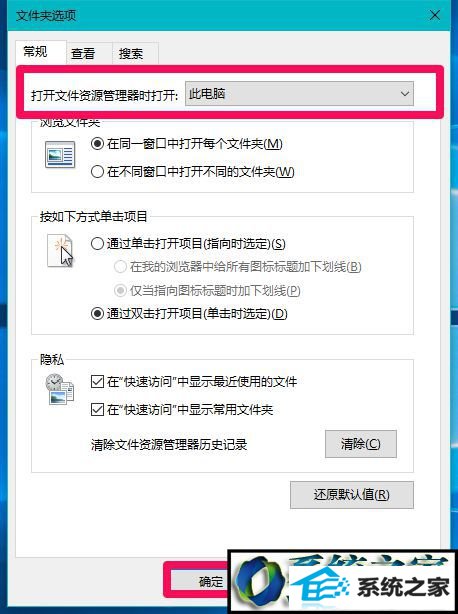
4、进入资源管理器,右键点击空白处 - 分组依据,在二级菜单中我们可以看到现在为【递增】(文件夹在上部,磁盘分区在下部);
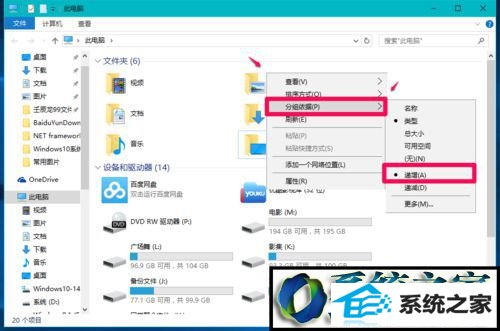
5、我们把【递增】更改为【递减】;
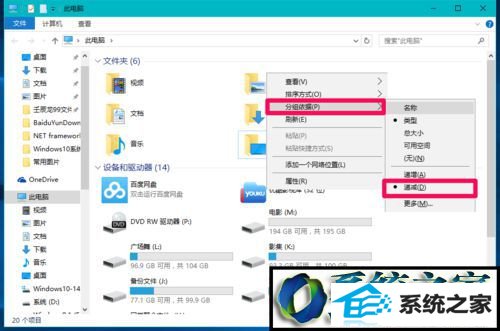
6、我们现在再来看,资源管理器中的文件夹已移到了下部,磁盘分区已经移到了上部。

在windows8系统资源管理器中上部显示硬盘分区的设置方法就为大家介绍到这里了,感兴趣的朋友们不妨参考使用看看!